Taki Cloud虛擬主機提供免費電子郵件Office Outlook 2007設定說明,說明如下:
Step 1:
請先開啟您的Outlook,接著請點選工具選項下的電子郵件帳號。

Step 2:
接著請選擇【新增電子郵件帳號】。

Step 3:
請在伺服器類型,選擇【POP3(P)】,再按下一步。

Step 4:
接著您會進入【網際網路電子郵件設定(POP3)】。
1. 第一步:請在使用者資訊輸入您的名稱以及電子郵件地址。
2. 第二步:請在使用者名稱輸入您的完整Email(例如:taki@sample.com)以及Email的密碼。
3. 第三步:請在伺服器資訊下的【內送郵件伺服器(POP3)】、【外寄郵件伺服器(SMTP)】輸入【mx.yourdomain】
(例如:如果您的網域名稱為【sample.com】,那麼請您在POP3以及SMTP輸入【mx.sample.com】)
4. 第四步:進入其他設定。

Step 5:
接著您會進入『網際網路郵件設定』,請您先點選一下上方的【外寄伺服器】,然後請在【我的外寄伺服器(SMTP)需要驗證】勾選起來。接著按下【確定】完成 【網際網路郵件設定】。

Step 6:
接著您會回到【電子郵件帳號】的設定頁面,請您點選下方的【下一步】進行完成Email帳號的設定。

[optimum7_google_ranking_checker_form]